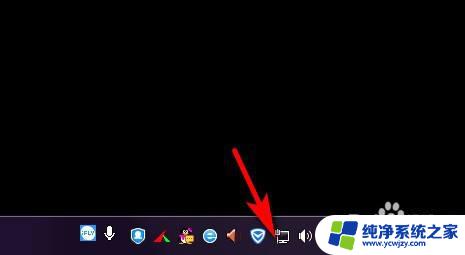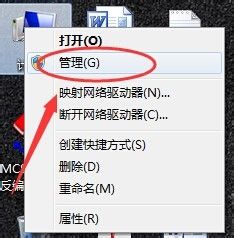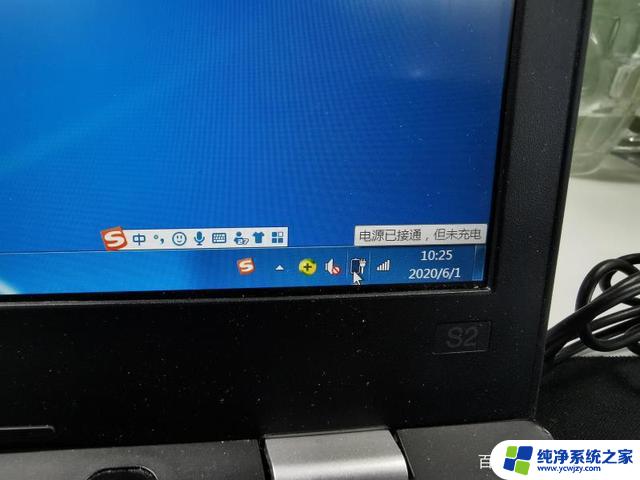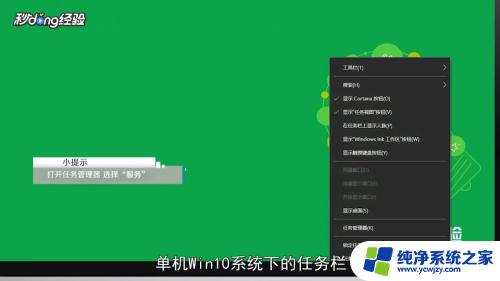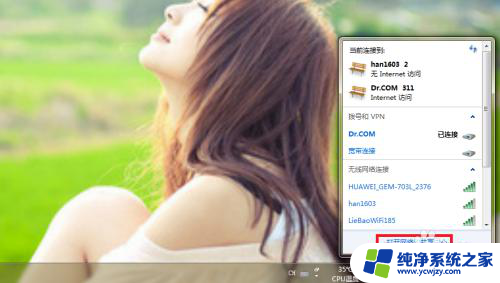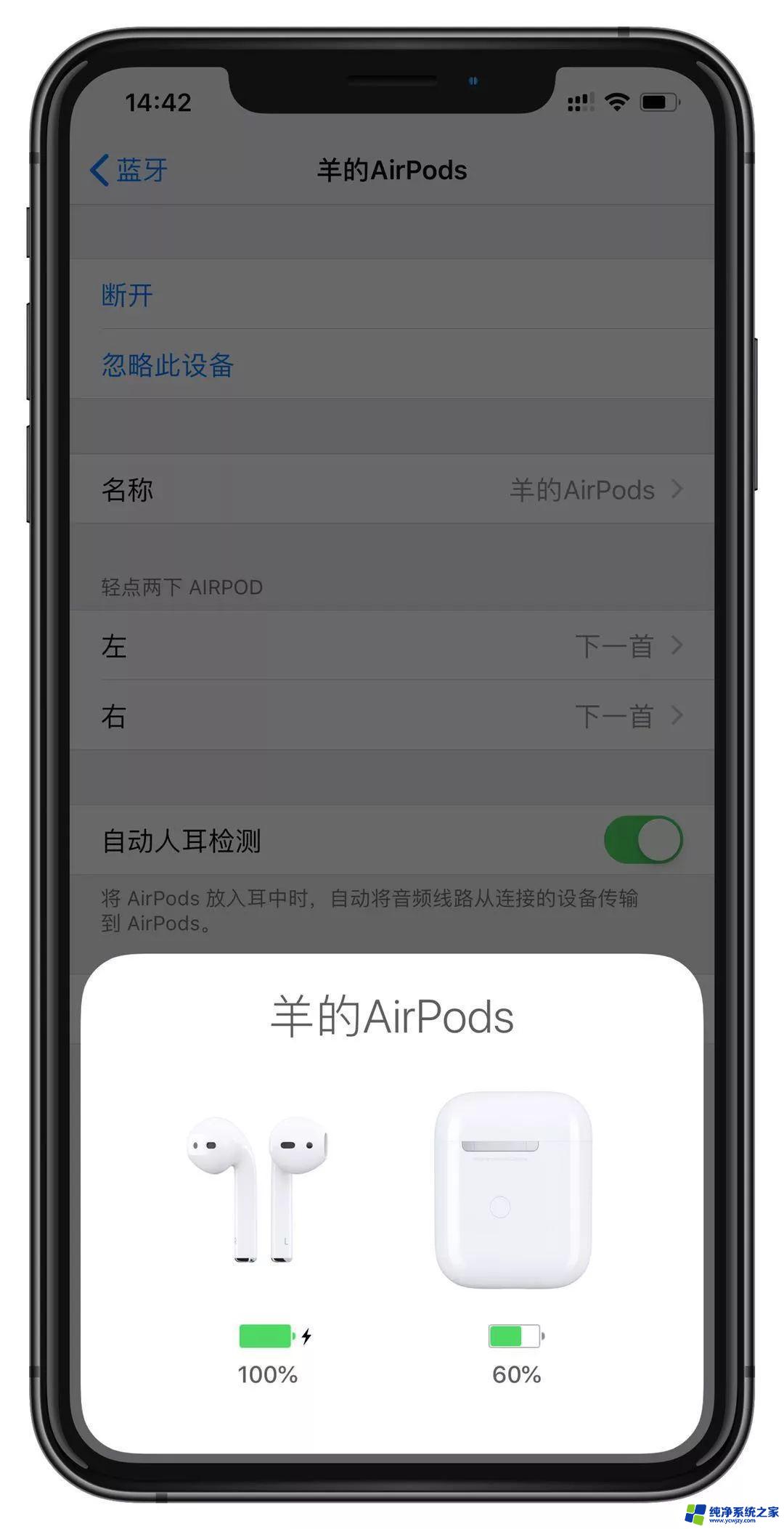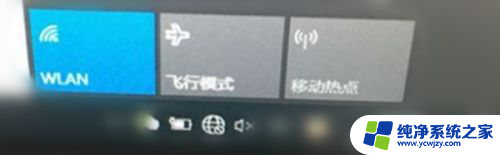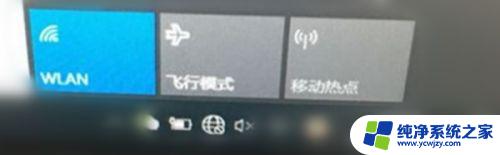适配器本地连接已禁用怎么打开 适配器本地连接禁用无法启用
更新时间:2023-11-27 12:54:15作者:yang
适配器本地连接已禁用怎么打开,在使用计算机时,我们可能会遇到适配器本地连接已禁用的情况,导致无法正常启用网络连接,这种问题常常让人苦恼,因为网络已经成为我们生活中不可或缺的一部分。该如何打开适配器本地连接以解决禁用的问题呢?本文将介绍几种常见的方法,帮助您解决适配器本地连接禁用无法启用的困扰。无论是通过更改设置、更新驱动程序还是检查硬件问题,我们将一一为您解答,确保您能够轻松地恢复网络连接,继续享受高效便捷的互联网世界。
方法如下:
1.右键网络
右键点击桌面右下角的网络。
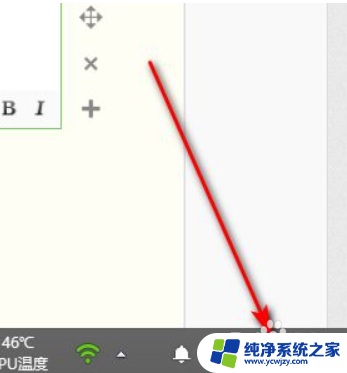
2.打开网络和共享中心
点击打开网络和共享中心。
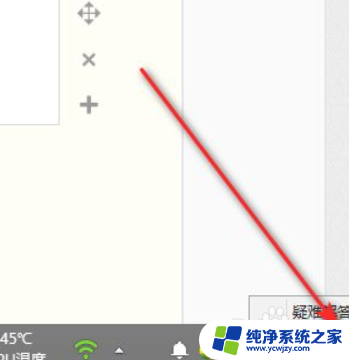
3.更改适配器设置
点击更改适配器设置。
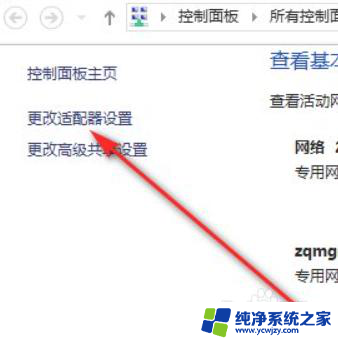
4.右键启用被禁用的网络
右键点击被禁用的网络,选择启用。
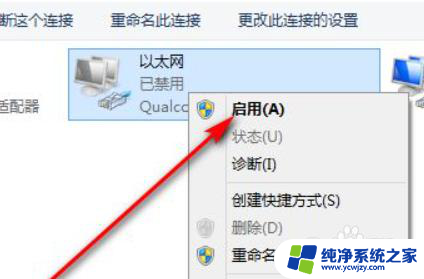
5.完成操作
经过一段时间等待,电脑会提示已启用。即可完成操作。
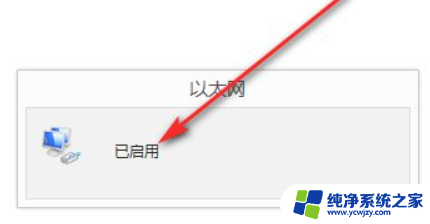
以上是关于如何打开已禁用的适配器本地连接的全部内容,如果您遇到了相同的问题,可以参考本文中介绍的步骤进行修复,希望这些信息能对您有所帮助。